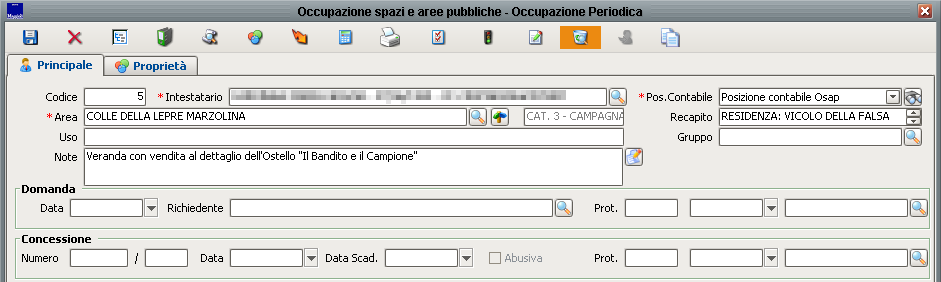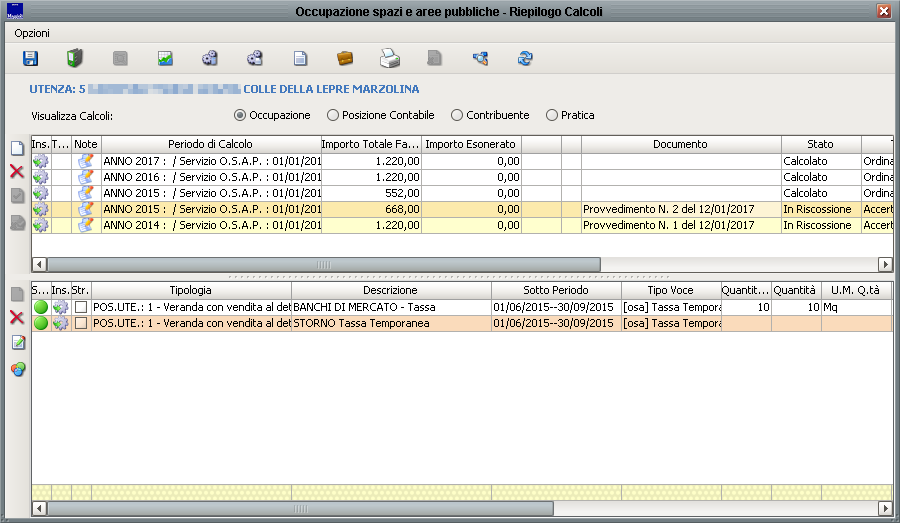Differenze tra le versioni di "Occupazioni"
imported>Dmuratori |
imported>Fdemarco |
||
| (3 versioni intermedie di 2 utenti non mostrate) | |||
| Riga 1: | Riga 1: | ||
{{MenuTributi}} | {{MenuTributi}} | ||
La maschera delle occupazioni è raggiungibile dal menù '''Gestione''' > '''Permanenti''', '''Temporanee''' o '''Periodiche'''. Si tratta della principale maschera di gestione all'interno del modulo relativo all'[[Occupazione Spazi ed Aree Pubbliche]]. | |||
==Pannello principale== | |||
[[File:occupazioni_principale.png|Occupazioni]]<br><br> | |||
* [[File:std_nuovo.png|Nuovo]] | |||
* [[File:std_salva.png|Salva]] | |||
* [[File:std_elimina.png|Elimina]] | |||
* [[File:std_ricerca.png|Ricerca]] | |||
* [[File:std_albero.png|Esplorazione ad albero]] | |||
* [[File:std_allega.png|Documenti collegati]] | |||
* [[File:std_mappa_lente.png|Ricerca le occupazioni aventi lo stesso intestatario]] | |||
* [[File:std_colori.png|Proprietà occupazione]] | |||
* [[File:std_fulmine.png|Azioni rapide]] | |||
* [[File:std_calcolatrice.png|Visualizza calcoli]] | |||
* [[File:std_stampa.png|Stampa]] | |||
* [[File:std_checklist.png|Condizioni di rilascio]] | |||
* [[File:std_semaforo_verde.png|Pareri relativi al rilascio]] | |||
* [[File:std_matita_verde.png|Annotazioni della concessione]] | |||
* [[File:std_subentro_omino.png|Subentro intestatario]] | |||
* [[File:std_foglio_doppio.png|Clona occupazione]] | |||
==Posizioni== | |||
[[File:occupazioni_posizioni.png|Posizioni]]<br><br> | |||
==Contesti== | |||
[[File:occupazioni_contesti.png|Contesti]]<br><br> | |||
==Immobili vani== | |||
Nel pannello '''Immobili/vani''' è possibile collegare all'occupazione un [[Immobili|immobile]] dal Catasto Tributario. | |||
==Riepilogo calcoli== | |||
[[File:occupazioni_calcoli.png|Riepilogo calcoli]]<br><br> | |||
La maschera del '''Riepilogo calcoli''', accessibile dalla schermata principale dell'occupazione cliccando su [[File:std_calcolatrice.png|Visualizza calcoli]], permette di avere una visione complessiva dei calcoli e dei documenti collegati all'occupazione in visualizzazione. Tutti i calcoli sono riferiti ad uno specifico [[Periodi di calcolo|periodo di calcolo]]; ciascun periodo (anno di imposta) può avere uno o più calcoli (si pensi al caso in cui siano stati inviati al contribuente più documenti contabili per la medesima annualità). Cliccando sulle righe compariranno, in basso, i dettagli utilizzati dall'applicativo per il calcolo del dovuto.<br> | |||
Spostando il check '''Visualizza calcoli''' da ''occupazione'' a ''posizione contabile'' o ''contribuente'' si potranno vedere, rispettivamente, i calcoli per posizione contabile o situazione globale del contribuente intestatario dell'occupazione.<br> | |||
Vi sono poi, in alto, alcuni pulsanti di gestione: | |||
* [[File:std_salva.png|Salva]] permette di salvare le modifiche o le note inserite sui calcoli; | |||
* [[File:std_allega.png|Documenti collegati]] permette di allegare della documentazione al calcolo selezionato; | |||
* [[File:std_lente_foglio.png|Visualizza il documento contabile]] apre il documento contabile in visualizzazione; | |||
* [[File:std_calcolo.png|Genera calcoli]] avvia il calcolo per i periodi che si andranno a selezionare; | |||
* [[File:std_emetti.png|Genera documenti contabile]] avvierà la generazione dei documenti contabili permettendo di scegliere le annualità da includersi nel documento; | |||
* [[File:std_foglio_scritto.png|Genera documento cumulativo]] avvia la generazione di un documento cumulativo per le righe di documenti selezionate; | |||
* [[File:std_borsa.png|Genera provvedimenti]] selezionando calcoli di accertamento, evidenziati in giallo, permette di generare i provvedimenti ad essi associati; | |||
* [[File:std_stampa.png|Stampa]] lancia la stampa dei documenti prescelti; | |||
* [[File:std_cancella.png|Annulla/elimina il documento contabile]] permette di annullare o eliminare completamente il documento contabile selezionato; | |||
* [[File:std_test.png|Test di calcolo]] avvia il test di calcolo per il periodo che si andrà ad indicare; | |||
* [[File:std_aggiorna.png|Aggiorna]] aggiorna la schermata. | |||
Versione attuale delle 19:54, 11 mar 2018
| IMU | TARI | TASI | OSAP | ICP | DPA | ANM | SDI | SCI | IDS | ISCOP | PAG |
|---|
La maschera delle occupazioni è raggiungibile dal menù Gestione > Permanenti, Temporanee o Periodiche. Si tratta della principale maschera di gestione all'interno del modulo relativo all'Occupazione Spazi ed Aree Pubbliche.
Pannello principale
Posizioni
Contesti
Immobili vani
Nel pannello Immobili/vani è possibile collegare all'occupazione un immobile dal Catasto Tributario.
Riepilogo calcoli
La maschera del Riepilogo calcoli, accessibile dalla schermata principale dell'occupazione cliccando su ![]() , permette di avere una visione complessiva dei calcoli e dei documenti collegati all'occupazione in visualizzazione. Tutti i calcoli sono riferiti ad uno specifico periodo di calcolo; ciascun periodo (anno di imposta) può avere uno o più calcoli (si pensi al caso in cui siano stati inviati al contribuente più documenti contabili per la medesima annualità). Cliccando sulle righe compariranno, in basso, i dettagli utilizzati dall'applicativo per il calcolo del dovuto.
, permette di avere una visione complessiva dei calcoli e dei documenti collegati all'occupazione in visualizzazione. Tutti i calcoli sono riferiti ad uno specifico periodo di calcolo; ciascun periodo (anno di imposta) può avere uno o più calcoli (si pensi al caso in cui siano stati inviati al contribuente più documenti contabili per la medesima annualità). Cliccando sulle righe compariranno, in basso, i dettagli utilizzati dall'applicativo per il calcolo del dovuto.
Spostando il check Visualizza calcoli da occupazione a posizione contabile o contribuente si potranno vedere, rispettivamente, i calcoli per posizione contabile o situazione globale del contribuente intestatario dell'occupazione.
Vi sono poi, in alto, alcuni pulsanti di gestione:
 permette di salvare le modifiche o le note inserite sui calcoli;
permette di salvare le modifiche o le note inserite sui calcoli; permette di allegare della documentazione al calcolo selezionato;
permette di allegare della documentazione al calcolo selezionato; apre il documento contabile in visualizzazione;
apre il documento contabile in visualizzazione; avvia il calcolo per i periodi che si andranno a selezionare;
avvia il calcolo per i periodi che si andranno a selezionare; avvierà la generazione dei documenti contabili permettendo di scegliere le annualità da includersi nel documento;
avvierà la generazione dei documenti contabili permettendo di scegliere le annualità da includersi nel documento; avvia la generazione di un documento cumulativo per le righe di documenti selezionate;
avvia la generazione di un documento cumulativo per le righe di documenti selezionate; selezionando calcoli di accertamento, evidenziati in giallo, permette di generare i provvedimenti ad essi associati;
selezionando calcoli di accertamento, evidenziati in giallo, permette di generare i provvedimenti ad essi associati; lancia la stampa dei documenti prescelti;
lancia la stampa dei documenti prescelti; permette di annullare o eliminare completamente il documento contabile selezionato;
permette di annullare o eliminare completamente il documento contabile selezionato; avvia il test di calcolo per il periodo che si andrà ad indicare;
avvia il test di calcolo per il periodo che si andrà ad indicare; aggiorna la schermata.
aggiorna la schermata.